소비 전력 감소. Android OS에서 절전 장치를 개선하기위한 팁
갤럭시 S5는 울트라 에너지 절약 모드 (울트라 절전 모드)와 정상적인 에너지 절약 모드 중 하나는 아니지만 한 번에 2 개의 특수 에너지 절약 모드를 제공합니다. 이러한 작동 모드는 서로 다르며 특정 목적으로 설계되었습니다. 아래에서 우리는 각각의 차이점과 의미를 제시 할 것입니다.
에너지 절약 모드
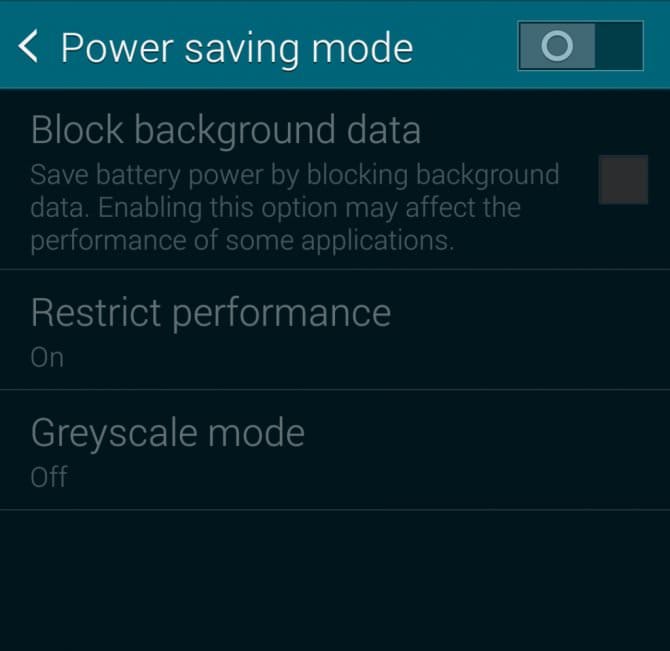
갤럭시 S5의 일반적인 절전 모드는 새로운 것이 아니며 갤럭시 노트 3, 갤럭시 S4 및 S3에도 적용됩니다. 이 모드에서는 스마트 폰이 화면의 밝기를 줄이고 프로세서 클럭 속도를 낮추며 백그라운드 동기화를 비활성화하여 장치의 작동 시간을 연장합니다. 이것은 기능을 희생하지 않고 장치의 배터리 수명을 약간 늘리는 좋은 방법입니다.
사용자는 표준 설정에서이 모드를 사용할 수 있습니다 : 설정 / 절전 모드 (시스템 섹션 참조).
초절전 모드

모드 울트라 절전 모드 또는 초절전 모드는 Galaxy S5의 특징이며 스마트 폰의 배터리 수명을 최대화하는 탁월한 방법입니다. Galaxy S5는 가장 기본적인 기능에서만 작동하기 때문에 배터리 수명을 줄이기위한보다 적극적인 방법입니다. 이 모드에서는 화려한 AMOLED의 Galaxy S5 디스플레이가 회색 음영 만 재생하며, 홈 화면에는 기본 테마 만 표시되며 제한된 수의 응용 프로그램 만 작동합니다. 이 목록에는 계산기, 메모장, 브라우저, Google+, 메시지 및 음성 녹음기가 있습니다.
다행스럽게도이 모드는 사용자 정의가 가능하며 Facebook 및 Whatsapp와 같은 타사의 인기있는 응용 프로그램도 사용할 수 있습니다. 백그라운드에서 실행중인 다른 모든 응용 프로그램은 닫힙니다. 쿼드 코어 프로세서는 2 개의 코어를 분리하고 다른 2 개의 코어는 1.5GHz로 작동하여 전력 소비를 제한합니다.
"울트라 절전 모드"모드의 다른 공격적인면에는 스마트 폰 화면이 켜져있는 경우에만 데이터 전송 작업이 포함됩니다. 블루투스 및 Wi-Fi를 포함하여 나머지 모든 제품은 배터리 전원을 절약하기 위해 작동하지 않습니다. 삼성에 따르면, 울트라 에너지 절약 모드에서 Galaxy S5는 10 % 충전으로 약 24 시간 동안 작동 할 수 있습니다.
갤럭시 S5가 주어진 기능 및 기능 모드를 어느 정도 제한 하는지를 고려할 때, 배터리가 앉고 15 % 미만으로 유지되는 경우에만 사용하는 것이 좋으며 가까운 곳에서는 배터리를 재충전 할 수 없습니다. 간단한 절전 모드와 동일한 위치에서이 모드를 활성화 할 수 있습니다.
먼저 기기에서 절전 모드에 문제가 있는지 확인해야합니다 (예 : 에너지 절약의 표준 모드와 함께. 이러한 목적으로, 장치를 적당히 사용 한 날부터 다이얼러에서 코드를 다이얼하십시오 *#*#4636#*#*
(또는 프로그램을 사용하십시오 SpareParts), 그리고 그 시점을 보아라. "배터리 내역" (배터리 로그).
여기서, 장치의 에너지 소비에 관한 모든 정보가 감소됩니다.
우리는 주로 첫 번째 메뉴 항목에 관심이 있습니다. "기타 사용법" (기타)를 선택하면 다음 하위 항목이 표시됩니다.
1.
달리기 ( "운영 모드"또는 "실행 중") - 대기 모드 외부의 시간, 즉 장치가 작동 할 때마다 (% 단위, 분 단위로 누를 경우)
2.
화면 켜기 ( "Screen on") - 화면이 켜져있는 장치의 작동 시간을 보여줍니다. (% 단위, 분 단위로 누를 경우)
3.
전화 사용 ( "전화 사용") - 전화 통화 시간을 보여줍니다. (% 단위, 분 단위로 누를 경우)
두 번째 메뉴를 사용하면 데이터를 정렬하고 표시 할 수 있습니다. 시스템의 전체 지속 시간, 마지막 부팅 이후의 시간 또는 마지막 요금입니다.
모든 점에서 지표는 모두 다르지만, % 관계에 대한 확실한 의존성이 있습니다. "Running"표시기는 크게 두 가지 구성 요소로 구성됩니다. 대략 "보이기"및 "보이지 않음"입니다.
따라서 "절전"모드에서 장치의 전력 소비에 문제가 있는지 여부를 확인하려면 다음과 같이 할 수 있습니다.
표시기에서 "달리기" 지수를 뺀다. "화면 켜기" 그 "보이지 않는"구성 요소를 얻으십시오. 이 10 % 이상을 취득하는 경우 (이상적이 3-6 %로한다), 거기에 할 일이며, 에너지 절약 절전 모드가 개선 될 수 있도록 몇 일 동안 상태입니다.
음악을들을 때 듣는 것이 중요합니다. 화면에서 ICQ가 백그라운드로 계량되는 것은 모두 "보이지 않는"구성 요소의 의미를 손상시킬 것이므로 놀라지 마십시오. 이는 정상입니다. 당신은 당신이 백그라운드에서 응용 프로그램을 사용하지 않는 알고, 슬립 모드에서 "보이지 않는"구성 요소 rostet 경우, 끊임없이 장치는 "깨어"그는 일반적으로 절전 모드에있을 수없는 확실한 표시이다. "실행 중"표시기의 가장 신뢰할 수있는 평균값은 장치를 사용하여 약 하루 동안 형성됩니다. 그러나 하루 종일 기다릴 수는 없으며이 항목을 열고 표시기의 값을 분으로 기억하십시오. 그런 다음 로그를 종료하고 종료하십시오. 화면 (장치를 절전 모드로 전환). 예를 들어, 10 분 후. 포함. 장치에서 로그를 실행하고 표시기의 새 값과 이전 값을 비교하십시오. 예를 들어 처음에는 "Running"표시기가 52 분이었습니다. 10 초, "잠"후 10 분, 그는 53 분이되었습니다. 25 초, 즉 75 초 증가했습니다. 또는 수면 시간과 관련하여 12.5 %로 다소 정상적입니다. 따라서 측정 사이에 예상되는 수면 시간이 길수록보다 정확한 매개 변수 값을 찾을 수 있습니다.
최적화
다음으로, 장치의 에너지 소비를 크게 개선하는 방법에 대한 몇 가지 팁을 제공하며, 대부분은 속도를 줄이는 것을 목표로합니다. "달리기" (특히 "보이지 않는" 구성 요소).
적어도 하나의 버튼을 누르면 장비가 잠들지 않습니다. 새 펌웨어의 대부분의 장치에서이 문제가 이미 해결되었지만 버튼을 눌렀을 때 장치가 잠자기 상태인지 확인하지 않는 것이 좋습니다. I7500은 특히 민감한 카메라 버튼을 등장에, 예를 들어, (당신이 잠을하지 않는 경우, "보이지 않는"구성 요소 100 %에 해당됩니다), 새로운 펌웨어 릴리스, 공급 좁은 주머니에, 기계는 하루 이상 작동하지 않았다.
자동 동기화, 백그라운드 데이터 전송, 프로그램 요청 등이 모두 인터넷 트래픽에 대한 귀중한 에너지와 돈을 먹습니다. APN을 수동으로 활성화 및 비활성화하려면 (52.24KB) 설치하는 것이 좋습니다 ( 네트워크로 연결된 인터넷 연결). 인터넷에 앉아있을 때 트래픽을 추적하려면 WiFi 사용을 권장하지 마십시오. 3GWatchdog (인터넷 세션 전에 만 포함하는 것이 더 좋습니다).
무선 네트워크 ( "GPS 및 보안"), Wi-Fi, GPS, 블루투스를 통해 위치 정보가 포함 된 3G 네트워크 (위치가 불량한 지역), 필요에 따라 네트워크를 켜고 끄는 것이 좋습니다. 바탕 화면에 위젯을 표시하여 이러한 기능을 신속하게 활성화하십시오.
여기에 모든 것이 간단합니다. 음성 통화에 우선 순위를 둔다면 2G 네트워크를 사용하십시오. 데이터 전송에 우선 순위가있는 경우 특정 상황에서 3G를 사용하면 더 많은 수익을 올릴 수 있습니다. 음성 전송. 알려진 바와 같이, 3G 네트워크의 특징은 멀티 채널이며 음성과 데이터를 동시에 전송할 수 있다는 것입니다. 반면 2G 네트워크에서는 한 번에 하나만 전송할 수 있습니다. 따라서 정상적인 통화 (!)를 사용하면 모든 채널이 음성 전송으로 채워지므로 가능한 경우 음성 품질은 향상되지만 전력 소비도 증가합니다. (최대 20 % 켜짐) 데이터 전송. 하여 도시 네트워크 3G (영구 3-4 바)의 충분히 양호한 커버리지에서, 데이터의 전송에 대한 EDGE는 3G (300mA 대 210mA)보다 30 % 이상, 평균 소비로 대신 EDGE의 3G를 사용하는 것이 바람직하며 Wi-의 소비에 필적 Fi (최대 330 mA) (데이터는 최대 부하에서 두 네트워크의 수신을 위해 제공됨 - 예를 들어 파일 다운로드). 또한 데이터 전송 속도가 높아 3G 네트워크 사용 시간이 짧아 전체 전력 소모량이 적습니다. 3G 커버리지는 지속하지 않고, 어떤 장소에 존재하지 않는 (현재 모스크바의 상황), 더 나은 것은 2G의 영역에서 당신의 장치가 지속적으로 추가 소중한 에너지를 보내고, 3G의 존재 여분의 대역폭을 스캔 할 때와 3G 네트워크의 사용을 해제하는 경우 .
밤에는 전화의 라디오 모듈을 끄는 것이 더 좋습니다 ( "비행기 안의"모드 포함). 기본적으로, 전화가 누워있는 곳의 범위가 안정적이지 않으면 그렇지 않으면이 점을 무시할 수 있습니다. 리부팅은 더 많은 에너지를 먹을 것이기 때문에 수신기 자체가 아니라 수신기를 끄는 것이 좋습니다.
게임되는 위치 센서는 90-200 MAH까지 소모 할 수 종사 (예컨대, 90 mA, LCD 화면의 백라이트의 평균 소비, 200 mA - 소비 동작 GPS 전화 수신기) 또한 게임 프로그램이 센서의 사용과 관련된 처리는 제거되지 (작업 관리자를 포함하여) 프로그램을 닫은 후에도 메모리에서 적절히 제거되고 에너지 낭비가됩니다. 다음과 같이 휴대 전화 등의 잔류 프로세스의 가용성을보기 : 게임, "배터리 저널"탭으로 이동합니다 선택한 후 "센서를 사용하여"거기에 최근라는 과정을 보면이 게임 또는 프로그램을 마감했다. 메모리에서 이러한 프로세스를 제거하는 유일한 방법은 재부팅하는 것입니다. 그러나 실습에 표시된 것처럼 전력 소비는 그리 높지 않습니다. (시간 3-5 %의 "대기 모드")는 또한 상기 디스플레이의 방향을 결정하는데 사용되는 위치 센서 이론적으로 20 %에있어서의 시간을 단축 할 수있다 포함. 장치에서 사용 중 방전은 평균 10 % 빨라집니다. 따라서 필요한 경우 별도의 위젯을 사용하여 편리하게 분리하여 포함하는 것이 좋습니다.
주의! CPU 주파수를 수동으로 변경하면 전화 끊기, 불안정한 작동 및 이론상 장치 손상이 발생할 수 있습니다. 우리는 위험을 무릅 쓰고 모든 일을 처리합니다! 알다시피, 모든 현대 장치는 CPU 부하에 따라 CPU 주파수를 동적으로 제어합니다. 그러나 초기에는 항상 정확하고 최적의 상태로 작동 할 수 없으므로 경제적으로 에너지 소비가 발생하지 않습니다. 따라서 특정 상황에서는 CPU의 주파수를 "수동으로"줄이면 배터리 수명이 현저하게 늘어날 수 있습니다 (특히 주파수가 1GHz 인 최신 모델의 경우). 수동 주파수 제어를위한 가장 편리한 프로그램 SetCPU (! 루트 권한 필요). 이 기능을 사용하면 화면이 꺼져 있거나 배터리 충전량이 제한치를 밑도는 경우와 같이 프로파일별로 주파수 변경을 쉽게 조정할 수 있습니다. 그것은 주파수가 배터리 수명의 증가에 거의 영향이있을 것이다 10-15 %가 감소 것을 명심해야한다, 그러나, 나는 주파수 일반적으로 25 % 이상을 줄일 좋습니다.
OLED 디스플레이는 에너지 소비 측면에서 더 경제적이지만 모든 상황에서는 그렇지 않습니다. 아래 표에서 알 수 있듯이 OLED의 일반적인 OLED 디스플레이가 부족하여 검정색과 어두운 색조를 표시하는 데 가장 경제적입니다.
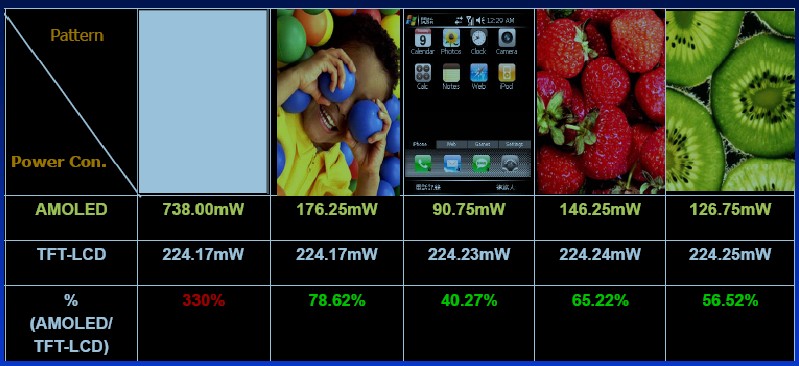
따라서 가능한 경우 색 온도가 6500K 이상인 검은 색 또는 어두운 색의 배경을 가진 테마를 사용하십시오 (위 그림 참조). 프로그램에서 더 어두운 "스킨"을 포함하여 흰색 배경을 사용하지 마십시오.
이 경우에만 AMOLED 디스플레이가 TFT에 비해 50-80 % 더 경제적 일 수 있습니다. 또한 더 이상 80 % 이상이 값을 설정, 100 %의 AMOLED 화면의 밝기를 사용하거나, "자동 밝기"을 사용하지 않는다 (단위 개별 센서에 사용 가능한 경우), 여전히 20 %의 최대 표시 소비 전력을 감소시킬 것이다.
많은 프로그램이 배경에 무게를두고 계속해서 "일어나십시오" 전화가 모드에있다. "잠", 그리고 그가 에너지 절약 모드로 들어가는 것을 허용하지 않으면 서, 동일한 지표 "달리기" (또는 오히려 "보이지 않는"구성 요소). 이 프로그램은 다음과 같습니다 : 프로그램을 네트워크와 상수 "대화"로, 높은 재생 빈도와 음악 (음악) 플레이어, 프로그램 및 모니터링 위젯 ((등 소셜 네트워킹 클라이언트, 메신저, VoIP를, 날씨 위젯,합니다.) 주로 초기 (코드에서 온도, 배터리 전압, 램 메모리의 수, CPU 사용량, 실행중인 응용 프로그램의 작업 표시 줄 등), 소프트웨어 오류를 보여주는, 또는 일부 프로그램의 베타 버전).
잠들지 않는 범인을 계산하는 몇 가지 방법이 있습니다.
어떤 방법을 사용하기 전에 먼저 전화를 재설정하십시오 (특히 ~ 100 % 실행). 이것은 때로는 충분합니다.
- 배터리 로그에서 첫 번째 메뉴에서 "CPU 사용"및 "부분 깨우기 사용"을 차례로 선택하여 볼 수 있습니다.
- 예를 들어 설정할 수 있습니다. OSMonitor. 또한 프로그램의 활동을 모니터 할 수 있습니다. 그들은 "잘"))).
증가 된 UTime 표시기는 과도한 프로그램 활동을 나타냅니다.
- 설치 가능 SystemPanel.
이 기능을 사용하면 백그라운드에서 계량하는 응용 프로그램을 통해 CPU 사용 통계를 편리하게 볼 수 있습니다. 높은 AverageConsuption은 좋은 징조가 아닙니다.
- 결국 위에서 언급 한 방식으로 "실행 중"표시기를 따라 한 번에 하나씩 의심스러운 프로그램을 설치할 수 있습니다 (길고 쓸데 없지만 결과는 거의 100 %입니다).
결국.
데이터를 완성하는 팁 영리한 후 (통화 40 분 음악의 80분 당신은 (일상적인 사용 모드) 3-5%에 "실행"당신의 "보이지 않는"구성 요소의 인덱스를 줄일 수 있고, 내 휴대 전화의 시간은 18 ~ 75 시간에서 증가했다 ~ 30 분 게임, 와이파이 ~ 3 시간 등). 그러나 바쁜 한 주 동안, 하루가 30-40 분의 대화 시간이 걸릴 때, 장치는 평균 약 50-60 시간의 삶을 살아갑니다.
기타 정보.
리튬 이온 배터리의 작동에 대한 정보. . 사람들을 도왔습니다 : 9368 시간.
질문이 있으면 질문하십시오. 주제에 대한 자료
기본적으로 에너지 절약 모드입니다. 적시의 활성화는 상당히 배터리 잔량 관심을 스트레칭합니다. 문제는 활성화하는 방법뿐입니다. 이것은 우리가이 게시물에서 말할 것입니다.
물론 설정에서 에너지 절약 모드를 활성화 할 수 있습니다. 이렇게하려면 배터리 설정 항목을여십시오. 오른쪽 상단에는 드롭 다운 메뉴를 활성화하는 버튼이 있습니다. 네,이 세 점을 클릭하면 추가 옵션을 얻을 수 있습니다. 그 중에는 에너지 절약 체제가 있습니다.
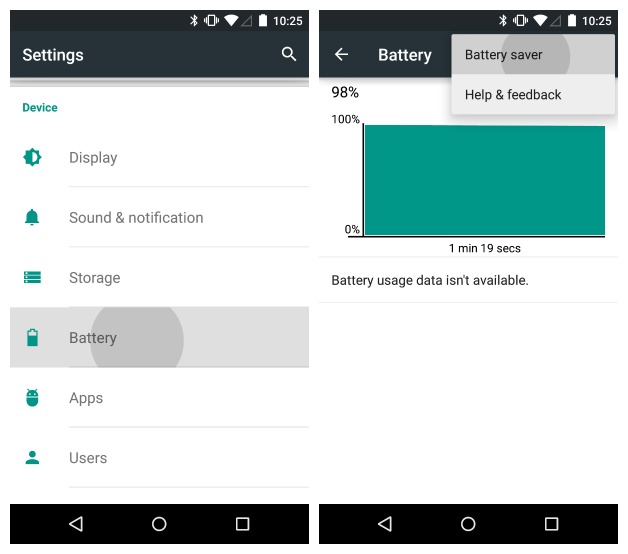
화면에는 절전 모드를 활성화하는 스위치가 있습니다. 실행 중 상태 막대와 탐색 막대 (화면의 위쪽과 아래쪽 부분)가 주황색으로 변하는 모습을 확인할 수 있습니다. 이는 작동하고 배터리 수준이 지정된 수준으로 떨어지면 활성화 될 것임을 의미합니다.
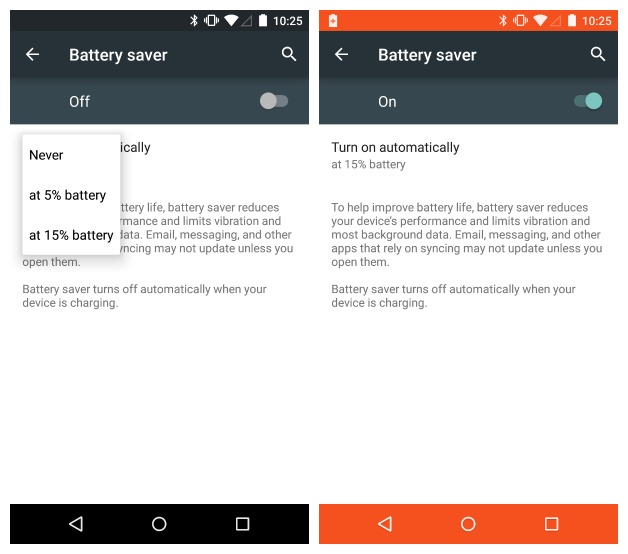
그 후 작동하는 표시에 대해서는 15 % 및 5 %입니다. 또한 에너지 절약 모드가 전혀 시작되지 않는 옵션을 선택할 수 있습니다.

정품 인증 후 적용되는 제한 사항에 대해서는 진동 차단, 응용 프로그램 동기화 및 백그라운드에서 발생하는 거의 모든 프로세스의 중단이 있습니다.


 외부 안테나가있는 3g 라우터
외부 안테나가있는 3g 라우터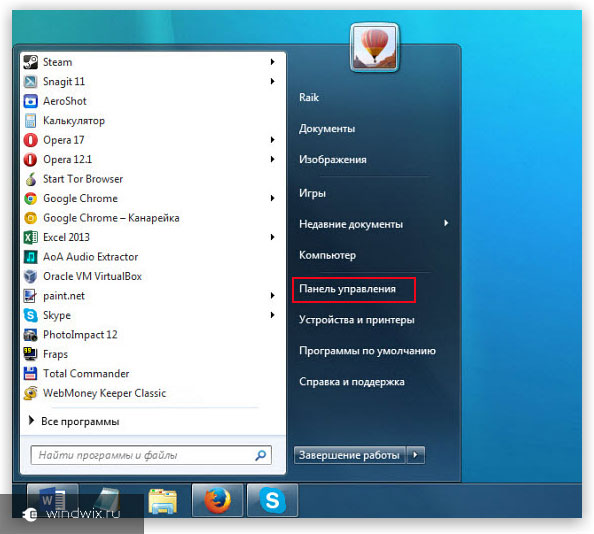 Windows 7을 켤 때 암호를 끄는 방법
Windows 7을 켤 때 암호를 끄는 방법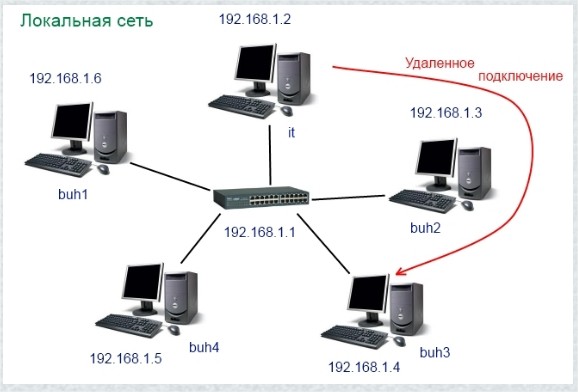 원격 데스크톱에 연결하는 방법
원격 데스크톱에 연결하는 방법 Yota를위한 쉬운 설치 apn
Yota를위한 쉬운 설치 apn